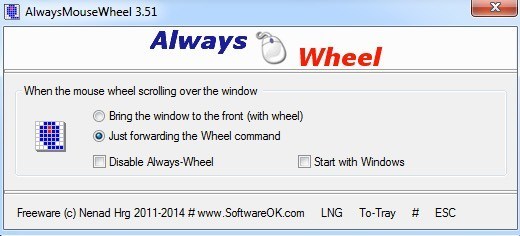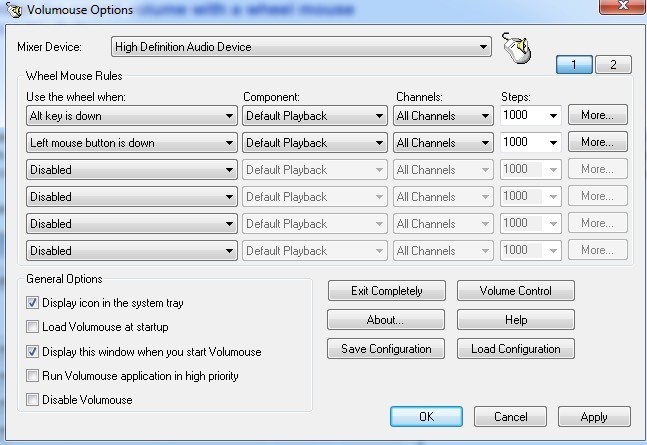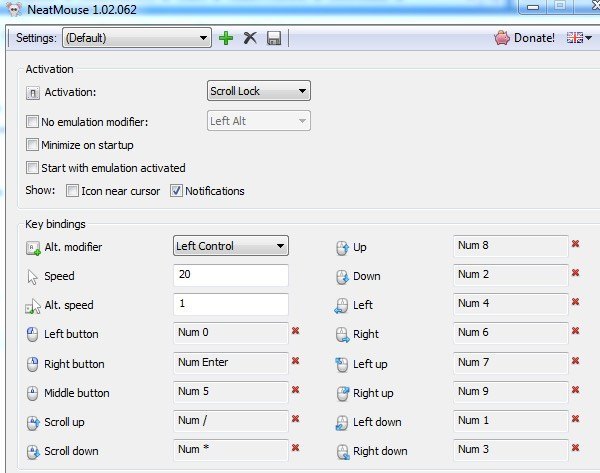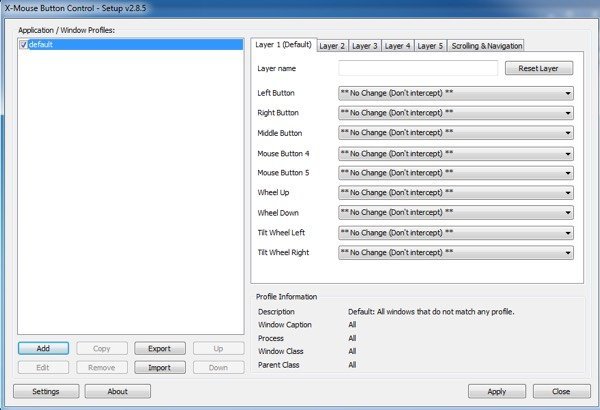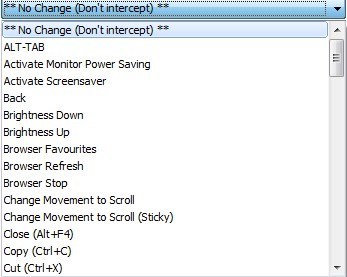Ai auzit vreodată de tweaking mouse-ul tău? Aproape toata lumea are un desktop si impreuna cu acesta mouse-ul pentru a efectua toate sarcinile de pe computer. Ne petrecem atât de mult timp folosind un șoarece, dar, de obicei, nu ne petrecem nici un timp încercând să ne asigurăm că primim tot sucul de la micul controlor! Totuși, vă puteți mări semnificativ productivitatea cu câteva simple modificări ale mouse-ului în Windows sau prin intermediul unor aplicații terțe părți. Am de gând să trec printr-o serie de aplicații pe care le-am întâlnit în ultimii ani, care fac mouse-ul meu în ceva mai mult decât un indicator de roaming! Ultima mea postare a fost de a personaliza faceți clic dreapta pe meniul contextual, așa că asigurați-vă că ați verificat dacă ați terminat acest articol.
Întotdeauna Roată este o mică aplicație portabilă care face ceva ce cred că ar fi trebuit să fie construit în Windows ca o caracteristică. În principiu, toate ferestrele sunt derulante chiar dacă nu sunt active. Un astfel de truc simplu, dar este uimitor de câte ori am folosit-o.
au o grămadă de ferestre deschise tot timpul și din moment ce Windows nu are aceleași caracteristici virtuale pentru desktopuri, cum ar fi OS X, veți termina cu multe ferestre care se suprapun. Odată ce executați programul, acesta este setat în mod implicit să înainteze comanda roții în fereastra respectivă, dar puteți alege și să aduci fereastra cu ajutorul roții.
Din fericire, are opțiunea de a începe cu Windows și dacă aveți nevoie doar de o singură sesiune, puteți apăsa butonul To-Tray pentru a minimiza programul, dar continuați să îl rulați în fundal. Foarte recomandat chiar dacă credeți că nu ați putea să-l utilizați niciodată. Un alt program care face același lucru este WizMouse.
Volumouse
După cum am menționat mai devreme, îmi place coderii de la Nirsoft, minunate utilitare care rezolvă probleme specifice în Windows. Volmouse este o aplicație minuțioasă care vă permite să controlați controlul volumului utilizând rotița mouse-ului.
vă faceți griji, nu va înlocui roata mouse-ului ca doar un control de volum! În mod implicit, programul este setat să utilizeze rotița mouse-ului pentru a controla volumul numai atunci când este apăsată tasta ALT sau când butonul stâng al mouse-ului este apăsat. Puteți alege dintr-o listă uriașă de alte opțiuni, dacă doriți, făcând clic pe meniul derulant.
În plus, puteți schimba componenta pe care doriți să o controlați din Redare implicită, care este doar volumul la Înregistrare implicită , Difuzoare, Microfon, Ecran Luminozitate, etc. Astfel puteți configura diferite configurații și puteți controla mai multe elemente simultan utilizând acest program. Toate acestea și nu vor interfera nici măcar cu funcționalitatea obișnuită a mouse-ului în oricare dintre programele dvs. Dacă ajustați destul de des volumul pe mașină, acest program este perfect pentru dvs.
NeatMouse
NeatMouse vine într-adevăr la îndemână când nu mai puteți utilizați mouse-ul. Acest lucru nu se întâmplă foarte des, dar am parcurs problema de câteva ori de-a lungul anilor și de fapt am reușit să folosesc NeatMouse de două ori. Practic, vă permite să controlați indicatorul mouse-ului utilizând tastatura.
Merită menționat faptul că acest program nu va funcționa într-adevăr cu un laptop deoarece necesită utilizarea plăcuței numerice care se află la extrema dreaptă a tastaturii desktop . Am încercat-o pe un laptop și nu a funcționat! Oricum, programul rulează doar în fundal și îl puteți activa utilizând Caps Lock, Scroll Lock, Num Lock sau o tastă rapidă personalizată.
Apoi puteți deplasa mouse-ul folosind tastele de pe numărul pad. Puteți controla destul de mult de la derulare, butoane stânga / dreapta / mijloc, deplasând în sus, în jos, stânga, dreapta și în diagonală, de asemenea. Dacă trebuie să utilizați efectiv tastele de pe tastatura numerică, puteți verifica Nu modificatorul de emulatoriși alegeți o cheie astfel încât atunci când este apăsată și apoi să fie apăsată o tastă numerică, va funcționa normal în loc să mișcă mouse-ul.
Controlul butoanelor cu mouse-ul X
În cele din urmă, pentru acele servere grave acolo, Controlul butonului X-mouse este geanta de vis pentru tweaking mouse-ul. Are atâtea opțiuni și caracteristici pe care trebuia să le stau și să citesc manual de utilizare înainte să-mi dau seama cum să o folosesc în mod corespunzător. Cu toate acestea, odată ce l-am setat și de lucru, am fost uimit de cât de multă funcționalitate am putea adăuga la mouse-ul meu folosind această aplicație.
aveți oricare dintre acești șoareci mai noi cu 4 până la 5 butoane, puteți să vă faceți nebun cu butonul X-Mouse Control. De fapt, dezvoltatorul afirmă că acest program este util doar pentru un mouse cu 4 până la 5 butoane. Principalul lucru despre program este crearea de profiluri diferite pentru fiecare aplicație pe care o utilizați. Fiecare buton al mouse-ului poate efectua o acțiune diferită, în funcție de utilizarea browserului Chrome sau Word sau Explorer sau Photoshop etc.
În plus, puteți configura până la 5 straturi pentru fiecare profil și apoi comutați între ele utilizând butoanele mouse-ului sau tastele rapide. Acest lucru înseamnă că un buton de pe mouse-ul dvs. poate efectua până la 5 acțiuni diferite într-o singură aplicație. Dacă faceți clic pe oricare dintre drop down-uri, veți vedea o listă uriașă de acțiuni pe care le puteți efectua.
, o tona de alte programe pentru tweaking mouse-ul, dar acestea sunt favoritele mele. Dacă aveți un program diferit pe care doriți să îl recomandați, nu ezitați să îl postați în comentarii. Bucurați-vă!